
Оглавление:
- Шаг 1. Запустите SkiiiD
- Шаг 2: выберите Arduino UNO
- Шаг 3: Добавьте компонент
- Шаг 4: поиск или поиск компонента
- Шаг 5: Выберите переключатель столкновения XD206
- Шаг 6: Индикация и настройка контактов
- Шаг 7. Проверьте добавленный модуль
- Шаг 8: Код SkiiiD коммутатора столкновения XD206
- Шаг 9: Контакты и обратная связь
- Автор John Day [email protected].
- Public 2024-01-30 11:50.
- Последнее изменение 2025-01-23 15:04.
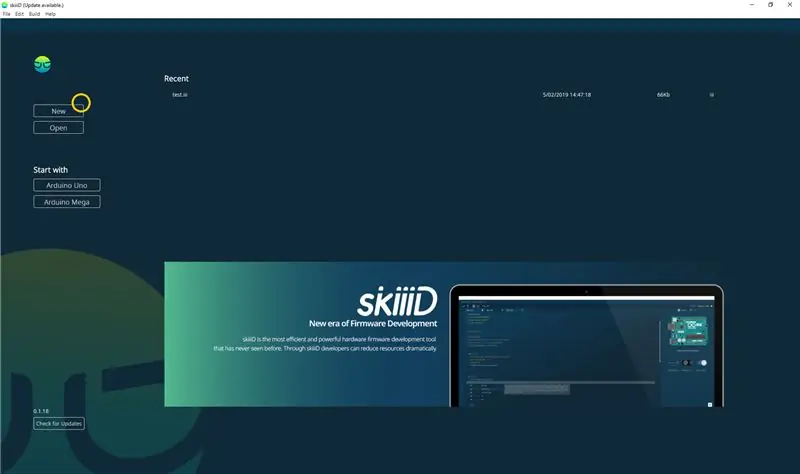

Учебное пособие по разработке Collision Switch XD206 с помощью skiiiD.
Шаг 1. Запустите SkiiiD
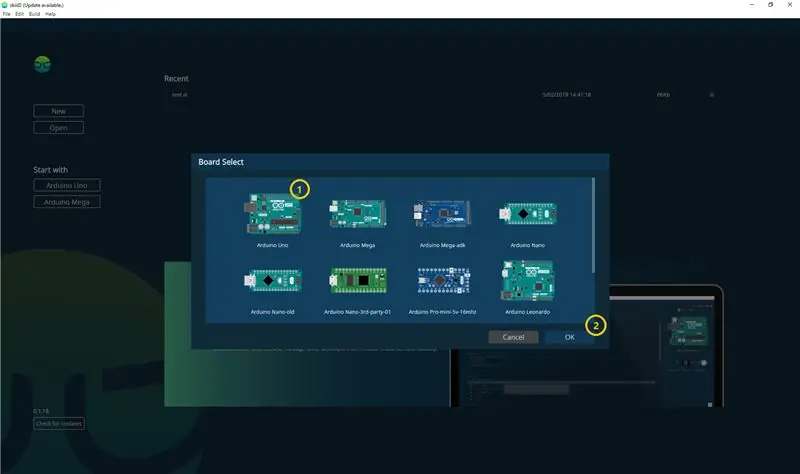
Запустите skiiiD и нажмите кнопку New
Шаг 2: выберите Arduino UNO
Выберите ① Arduino Uno и нажмите кнопку ② OK.
* Это руководство, и мы используем Arduino UNO. Другие платы (Mega, Nano) имеют такой же процесс.
Шаг 3: Добавьте компонент
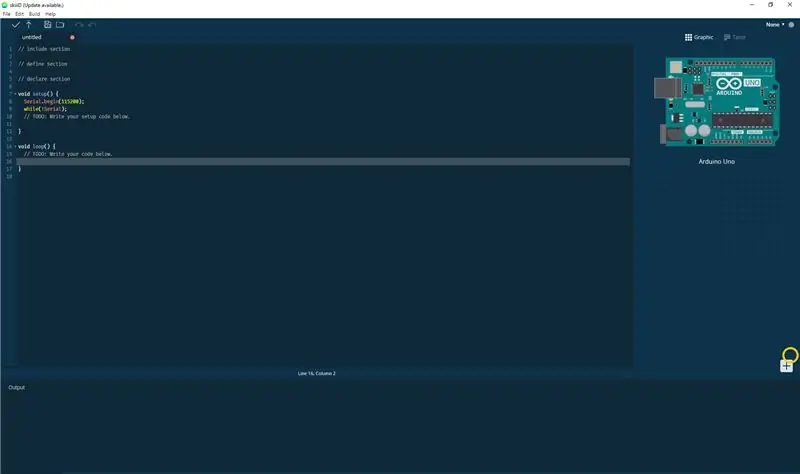
Нажмите «+» (кнопка «Добавить компонент»), чтобы найти и выбрать компонент.
Шаг 4: поиск или поиск компонента
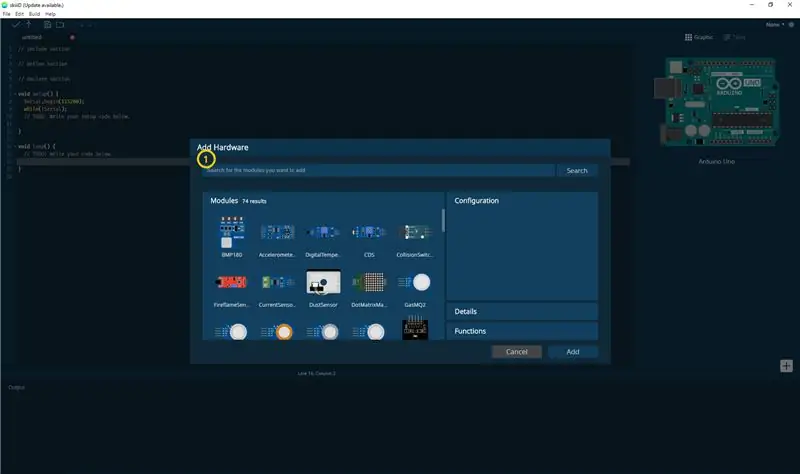
① Введите «столкновение» в строке поиска или найдите переключатель столкновения XD206 в списке.
Шаг 5: Выберите переключатель столкновения XD206
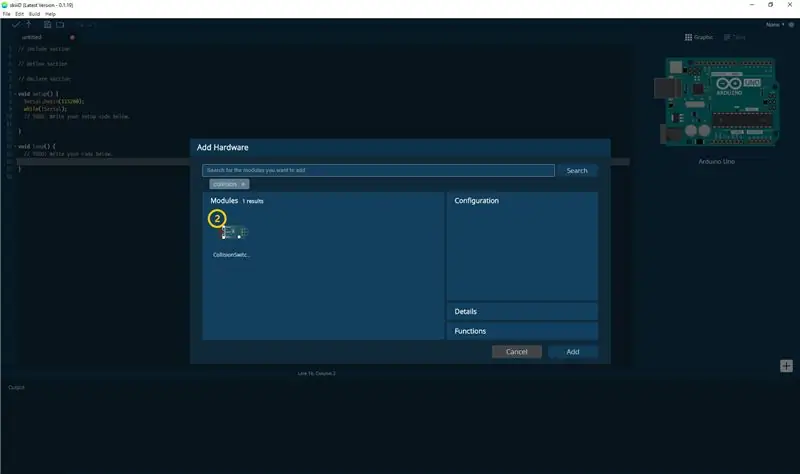
② Выберите модуль XD206 переключателя столкновений
Шаг 6: Индикация и настройка контактов
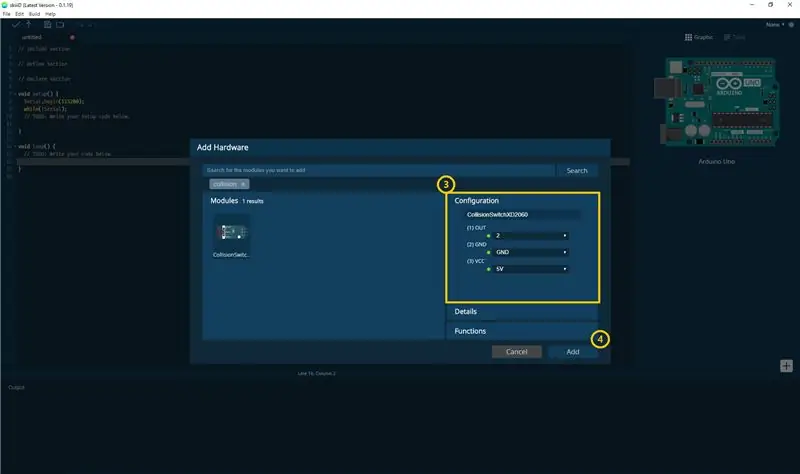
тогда вы можете увидеть индикацию контакта ③. (Вы можете настроить это.)
* Этот модуль имеет 3 контакта для подключения
Редактор skiiiD автоматически указывает настройки вывода * Доступна конфигурация
[Индикация контактов по умолчанию для модуля XD206 переключателя столкновений] в случае Arduino UNO
ВЫХОД: 2
GND: GND
VCC: 5 В
После настройки контактов ④ нажмите кнопку ДОБАВИТЬ справа внизу
Шаг 7. Проверьте добавленный модуль
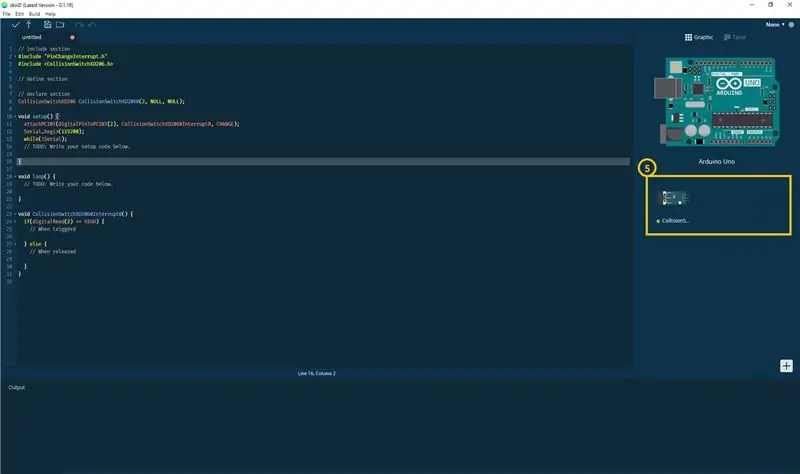
⑤ Добавленный модуль появился на правой панели
Шаг 8: Код SkiiiD коммутатора столкновения XD206
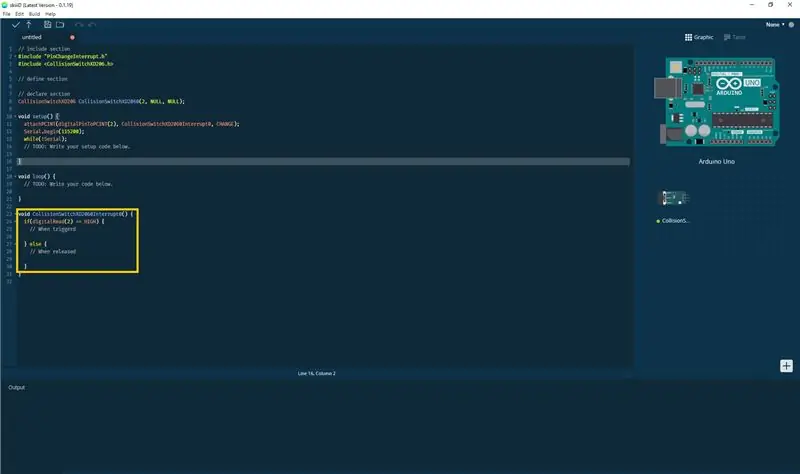
skiiiD Code - это интуитивно понятные коды, основанные на функциях. Это основано на библиотеках skiiiD
void CollisionSwitchXD2060Interrupt0 () {
if (digitalRead (2) == HIGH) {
// При срабатывании
} еще {
// Когда выпущен
}
Шаг 9: Контакты и обратная связь
Мы работаем над библиотеками компонентов и плат. Не стесняйтесь использовать его и оставлять отзывы, пожалуйста. Ниже приведены способы связи
электронная почта: [email protected]
twitter:
Youtube:
Форум пользователей skiiiD:
Комментарии тоже подойдут!
Рекомендуемые:
Как использовать функцию определения цвета TCS3200 с SkiiiD: 9 шагов

Как использовать Detect Color TCS3200 с SkiiiD: учебное пособие по разработке Detect Color TCS3200 с skiiiD
Как использовать кнопочный переключатель с SkiiiD: 9 шагов

Как использовать Push Switch с SkiiiD: этот проект представляет собой инструкцию " как использовать сегмент 3642BH с Arduino через skiiiD. Перед началом, ниже приведено базовое руководство по использованию skiiiD https://www.instructables.com/id/Getting -Начало-С-SkiiiD-Editor
Как использовать терминал Mac и как использовать ключевые функции: 4 шага

Как использовать терминал Mac и как использовать основные функции: мы покажем вам, как открыть терминал MAC. Мы также покажем вам несколько функций Терминала, такие как ifconfig, изменение каталогов, доступ к файлам и arp. Ifconfig позволит вам проверить ваш IP-адрес и ваш MAC-адрес
СЕНСОРНЫЙ ПЕРЕКЛЮЧАТЕЛЬ - Как сделать сенсорный переключатель, используя транзистор и макетную плату: 4 шага

СЕНСОРНЫЙ ПЕРЕКЛЮЧАТЕЛЬ | Как сделать сенсорный переключатель, используя транзистор и макетную плату. Сенсорный переключатель - это очень простой проект, основанный на применении транзисторов. В этом проекте используется транзистор BC547, который действует как сенсорный переключатель. ОБЯЗАТЕЛЬНО ПРОСМОТРИТЕ ВИДЕО, КОТОРОЕ ДАЕТ ВАМ ПОЛНУЮ ПОДРОБНУЮ ИНФОРМАЦИЮ О ПРОЕКТЕ
Переключатель Slap: простой, сенсорный переключатель без пайки: 7 шагов

Slap Switch: простой сенсорный переключатель без пайки: Slap Switch - это простой сенсорный переключатель сопротивления, разработанный для моего проекта Explode the Controller, чтобы включить физическую игру в компьютерные игры с помощью Makey Makey и Scratch. В проекте требовался сенсорный выключатель, который был: прочным, чтобы его можно было сильно ударить
